Hostwinds Tutorials
Suchergebnisse für:
Inhaltsverzeichnis
So aktualisieren Sie WHMCS
Stichworte: WHMCS
Mit einem HOSTWINDS White Label Plan muss die WHMCS-Version unserer aktuellen Version von WHMCs entsprechen. Andernfalls funktioniert die weiße Etikettenfunktionalität nicht ordnungsgemäß.
Eine der einfachsten Dinge, die Sie tun können, um Ihre Whmcs sicher zu halten, und mit den neuesten Funktionen ist es, es auf dem neuesten Stand zu halten. Auf diese Weise erhalten Sie alle neuesten Funktionen von WHMCs und müssen sich keine Sorgen machen, wenn Sie verpassen. In diesem Anleitung wird der Aktualisierungsprozess und die Konfigurationseinstellungen durchlaufen, die für Ihre WHMCs eingestellt werden können.
Wo finden Sie die Option zum Aktualisieren Ihres WHMCS?
Schritt eins: Melden Sie sich bei Ihrem WHMCS-Dashboard an. (Normalerweise befindet sich bei yourdomain.com/admin oder wo immer das WHMCS standardmäßig installiert ist)
Schritt zwei: In den oberen Menüoptionen möchten Sie zu navigieren Dienstprogramme -> Aktualisieren Sie WHMCS um die WHMCS-Update-Seite zu finden.
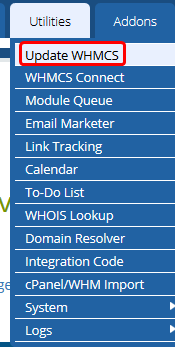
Dort sollte die Seite ähnlich wie folgt aussehen,
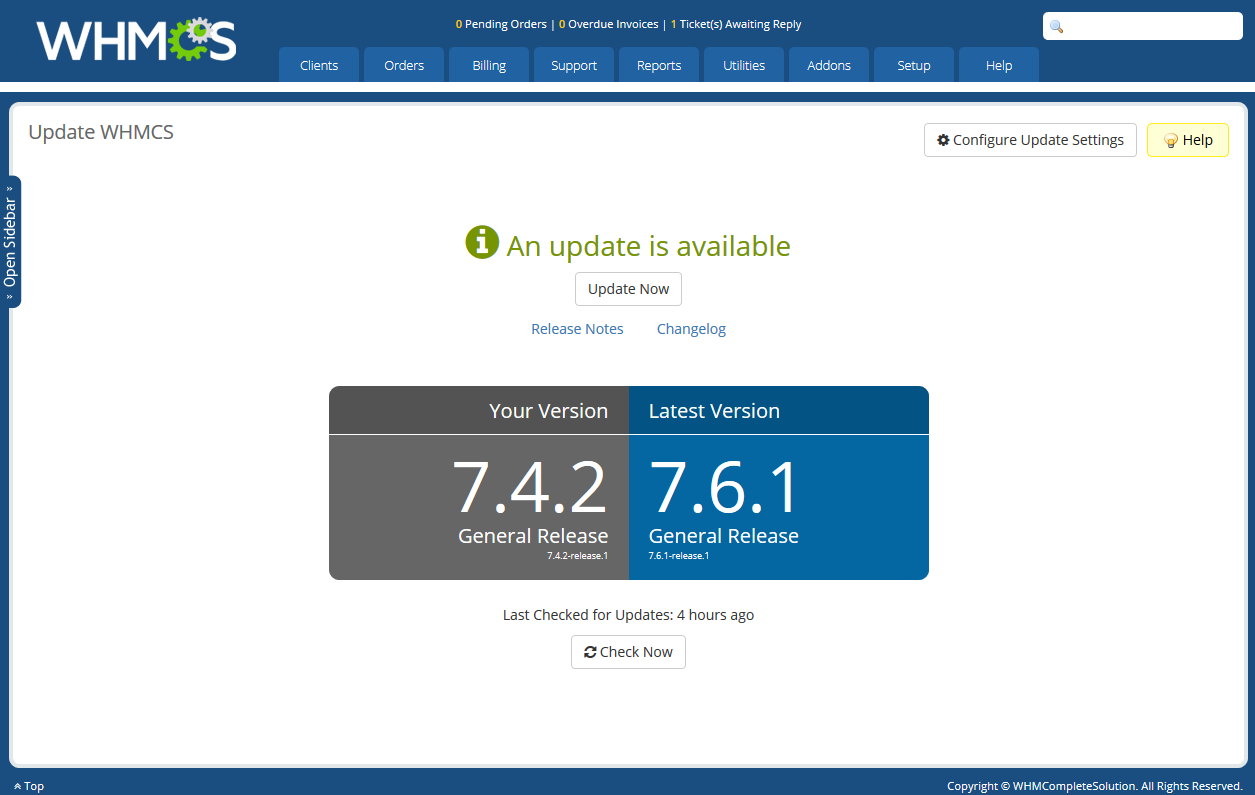
Schritt drei: Klicken Sie auf Jetzt aktualisieren Die Schaltfläche auf dieser Seite fordert Sie zur Bestätigung auf, bevor Sie das Update anwenden. Es wird empfohlen, für alle Fälle eine Datenbanksicherung der WHMCS-Datenbank zu erstellen.
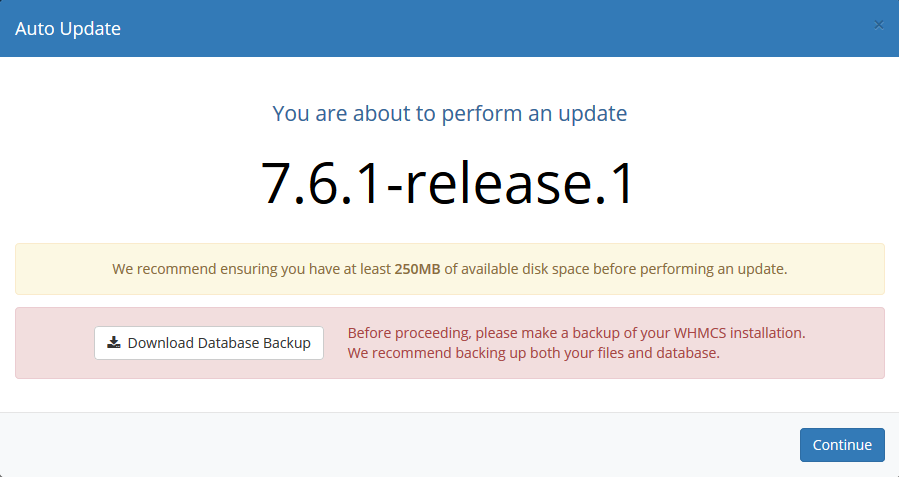
Schritt vier: Klicken Fortsetzen Wenn Sie bereit sind, fortzufahren, und er bringt Sie als letzte Bestätigung zu einem neuen Bestätigungsbildschirm. Sobald der Aktualisierungsprozess gestartet wurde, kann er nicht angehalten werden und kann einige Zeit dauern, bis sie abgeschlossen ist. Klicken Update starten wenn du fertig bist.
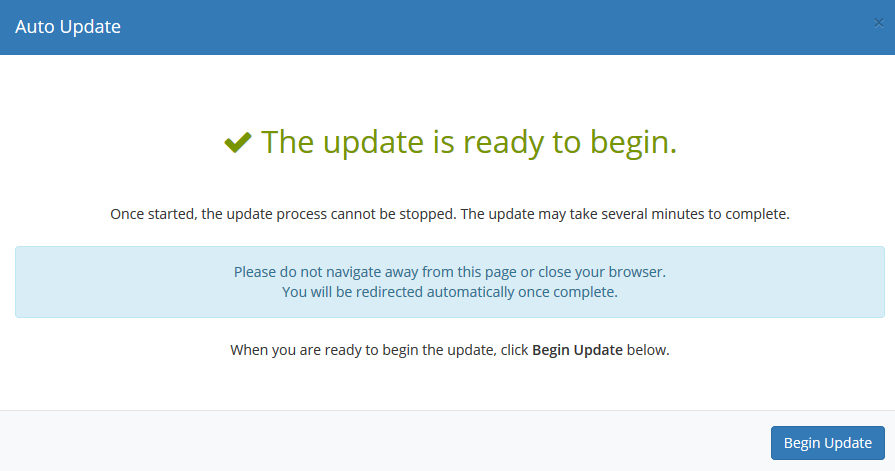
So suchen Sie nach Updates
Wenn Sie die gleichen Schritte wie oben ausführen, um zur WHMCS-Aktualisierungsseite zu gelangen, wird eine Schaltfläche mit der Bezeichnung: Jetzt prüfenAuf diese Weise können Sie WHMCS zwingen, nach aktuellen Updates zu suchen.
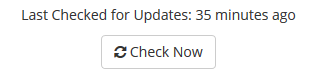
Änderungsprotokolle und Versionshinweise
Bei jedem Update an WHMCs wird ein Änderungsprotokoll und möglicherweise einigen Release-Noten geben. Das Änderungsprotokoll liefert wertvolle Informationen, die Ihnen bei Ihrer Entscheidung helfen können, die Whmcs-Installation zu aktualisieren. Es wird eine Liste von allem in der letzten Version (oder der Version, die Sie das Protokoll anzeigen) geändert haben). Klicken Sie auf das Versionshinweise oder Änderungsprotokoll Links von der Seite WHMCS aktualisieren unter Jetzt aktualisieren Die Schaltfläche öffnet eine neue Registerkarte (oder ein Fenster) mit den relevanten Informationen.
Hier ist ein Beispiel dafür, was die Änderungsprotokoll könnte aussehen wie,
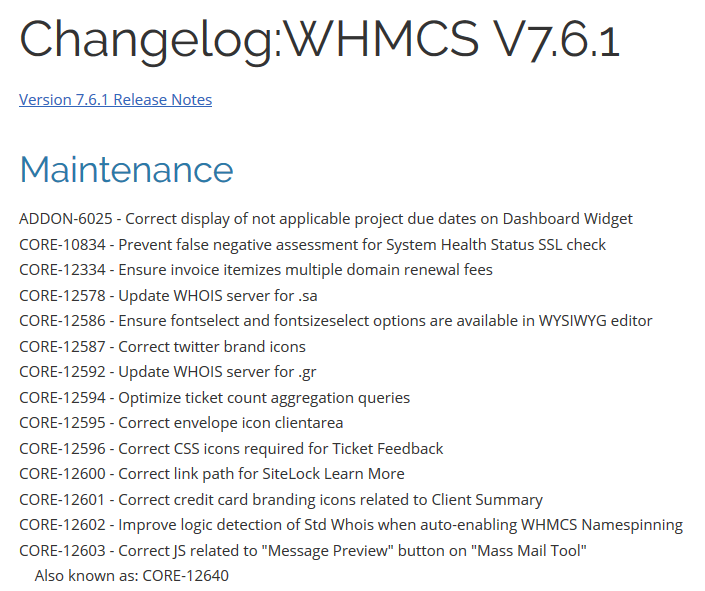
Hier ist was die Versionshinweise kann aussehen wie,
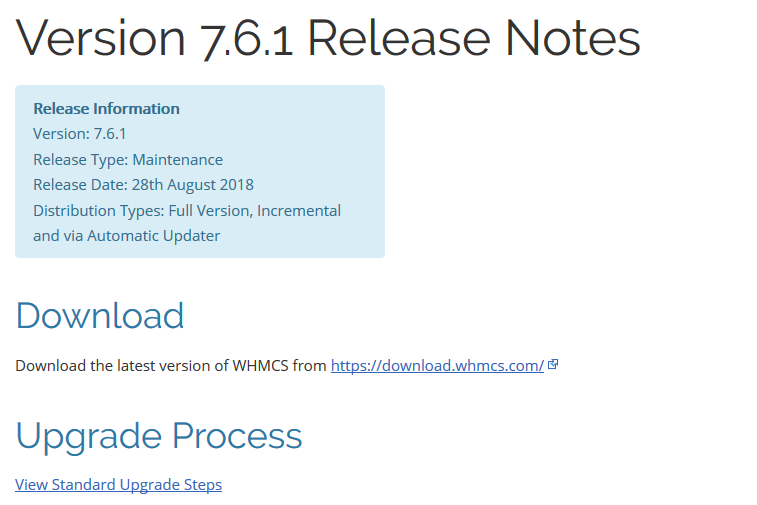
Wenn Sie in den Versionshinweisen ein wenig nach unten scrollen, finden Sie auch eine Änderungsprotokoll Dort.
Konfigurieren Ihrer Update-Einstellungen
Manchmal möchten Sie nur einen bestimmten Zweig der Updates verwenden oder ändern, was während des Updates an Ihre Clients und Benutzer anzeigt. Um zu dieser Seite zu gelangen, möchten Sie zunächst mit den obigen Schritten die Whmcs-Updates-Seite navigieren. Dann möchten Sie auf das klicken Konfigurieren Sie die Update-Einstellungen Schaltfläche, um den Dialog aufzurufen.
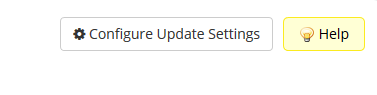
Von den Konfigurationsvorstellungen konfigurieren, haben Sie die Möglichkeit, einige Einstellungen einzugeben, die bestimmen, was mit den Updates weitergeht.
- Kanal aktualisieren - Mit dieser Option können Sie auswählen, welcher Zweig Sie erhalten und nach Updates suchen. Es gibt die Option für Stabil (Empfohlen), Kandidaten freigeben, Beta, und Aktuelle Version. Die aktuelle Version ist nützlich, wenn Sie irgendwelche Abhängigkeiten haben, die nur mit Ihrer aktuellen Version von WHMCs erfüllt werden können oder einige Werte destocodiert haben, die diese spezifische Version erfordern.
- Temporärer Pfad - Hier speichert WHMCS während der Aktualisierung Dateien. Es handelt sich um einen temporären Pfad, und die Dateien hier sollen nicht lange nach Abschluss des Updates Bestand haben. Empfohlen außerhalb zu sein public_html (um zu verhindern, dass vertrauliche Daten angezeigt werden).
- Wartungsmeldung - Hier können Sie die Nachricht festlegen, die den Besuchern und Benutzern Ihrer Website anzeigt, während ein Update läuft.
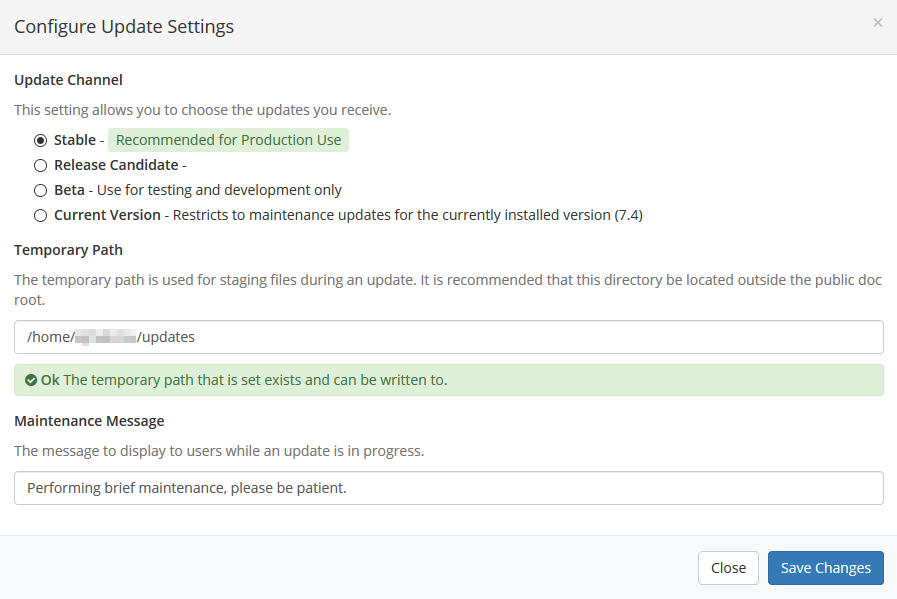
Wenn Sie Fragen haben sollten oder Hilfe möchten, wenden Sie sich bitte durch Live-Chat oder von ein Ticket einreichen mit unserem technischen Support-Team.
Geschrieben von Hostwinds Team / September 5, 2018
